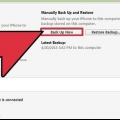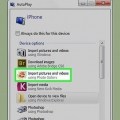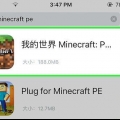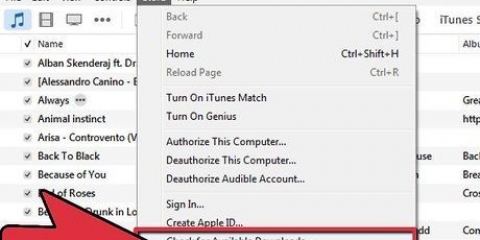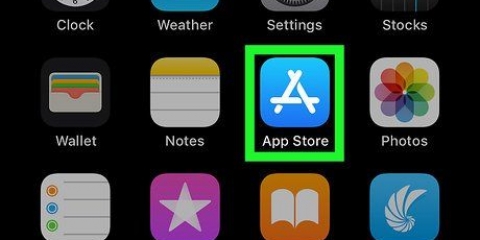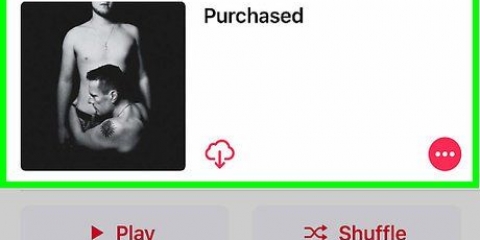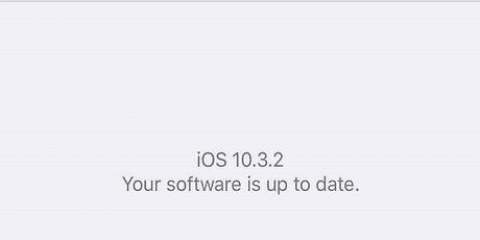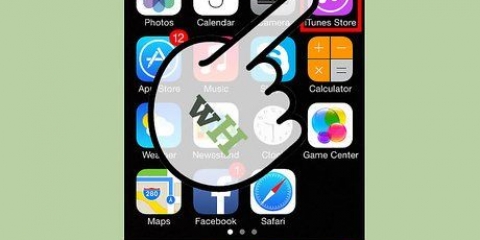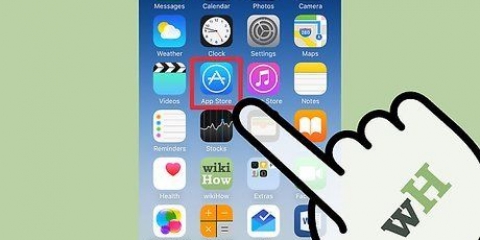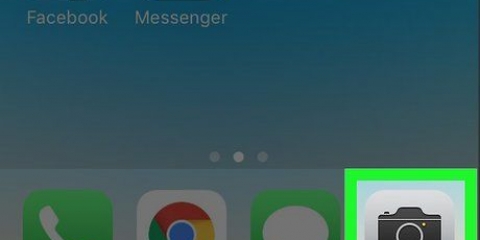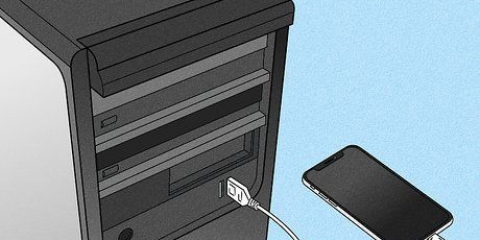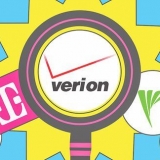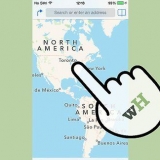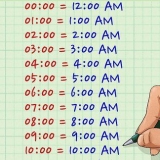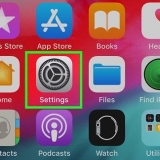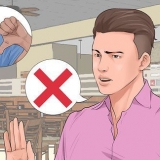Aktiveer ontwikkelaarmodus op 'n iphone
Inhoud
Hierdie artikel sal jou leer hoe om die Ontwikkelaar-opsie in jou iPhone se instellings te aktiveer deur `n Mac-rekenaar en Apple se Xcode-toepassing te gebruik om sagteware te ontwikkel.
Trappe
Deel 1 van 2: Laai Xcode op Mac af

1. Maak jou blaaier op jou rekenaar oop. Jy sal Apple se `Xcode` geïntegreerde ontwikkelingsomgewing (IDE) na jou rekenaar moet aflaai voordat jy met jou iPhone se ontwikkelaaropsies kan begin speel.
- Xcode is `n toepassing eksklusief vir Mac. Dit is slegs beskikbaar vir rekenaars wat Mac OS gebruik.

2. Gaan na die bladsyOntwikkelaar aflaaie van Apple. Hier kan jy Apple se jongste beta-vrystellings aflaai wat die maatskappy aan sagteware-ontwikkelaars beskikbaar stel.

3. Meld aan met jou Apple ID. Voer jou e-posadres en wagwoord in om met jou Apple ID by die Ontwikkelaarportaal aan te meld.
As jy nie voorheen met jou Apple ID by jou rekenaar aangemeld het nie, sal jy jou identiteit moet verifieer deur `n verifikasiekode in te voer. Jy kan hierdie kode op jou iPhone of enige ander toestel sien waarmee jy outomaties met jou Apple ID aangemeld is.

4. Klik Laai af langs Xcode. Onder die `Vrystelling sagteware`-opskrif, klik die Aflaai-knoppie langs die mees onlangse Xcode-vrystelling. Dit kan Xcode 8 wees.3.wees 1 of meer onlangs. Dit sal `n voorskoubladsy van die Mac App Store in `n nuwe oortjie oopmaak.

5. Klik op Bekyk op Mac App Store. Hierdie knoppie is net onder die Xcode-toepassingsikoon en aan die linkerkant van die skerm geleë.

6. Klik Open App Store in die opspringveld. Dit sal Xcode in die App Store-toepassing op jou Mac oopmaak.

7. Klik op Kry. Hierdie knoppie is net onder die Xcode-ikoon in die boonste linkerhoek van die App Store-venster geleë. Dit sal verander na `n groen knoppie `Installeer toepassing`.

8. Klik op die groen Installeer App-knoppie. Dit sal die nuutste weergawe van Xcode op jou rekenaar aflaai en installeer.
Deel 2 van 2: Aktiveer ontwikkelaar op iPhone

1. Maak die Xcode-toepassing op jou Mac oop.
Jy sal moet instem tot die bepalings van die sagteware en die lisensie-ooreenkomste wanneer jy Xcode die eerste keer oopmaak. Dit sal die sagtewarekomponente installeer en die Xcode-installasieproses voltooi.

2. Koppel jou iPhone aan jou Mac. Gebruik jou USB-kabel om jou foon aan jou rekenaar te koppel.

3. Maak die Instellings-toepassing op jou iPhone oop. Dit is `n grys ikoon met `n rat op jou iPhone se tuisskerm.

4. Rollees af en druk Ontwikkelaar. Hierdie opsie sal outomaties in jou iPhone se Instellings-kieslys verskyn, langs die hamer-ikoon, wanneer jy dit aan jou rekenaar koppel terwyl Xcode loop. As jy hierdie opsie in jou Instellings sien, beteken dit dat jy Ontwikkelaarmodus op jou iPhone geaktiveer het. Jy kan nou programme begin toets, loglêers nagaan en met ander ontwikkelaarinstellings op jou toestel speel.
Waarskuwings
Xcode neem ongeveer 5 gigagrepe spasie, maar dit verg meer vrye spasie op jou hardeskyf om as ruilspasie te gebruik. Ruilspasie word slegs gebruik wanneer fisiese geheue (RAM) vol is, maar jy kan nie Xcode aflaai sonder om 15 tot 20 GB vrye spasie op jou rekenaar se primêre hardeskyf te hê nie.
Artikels oor die onderwerp "Aktiveer ontwikkelaarmodus op 'n iphone"
Оцените, пожалуйста статью
Soortgelyk
Gewilde